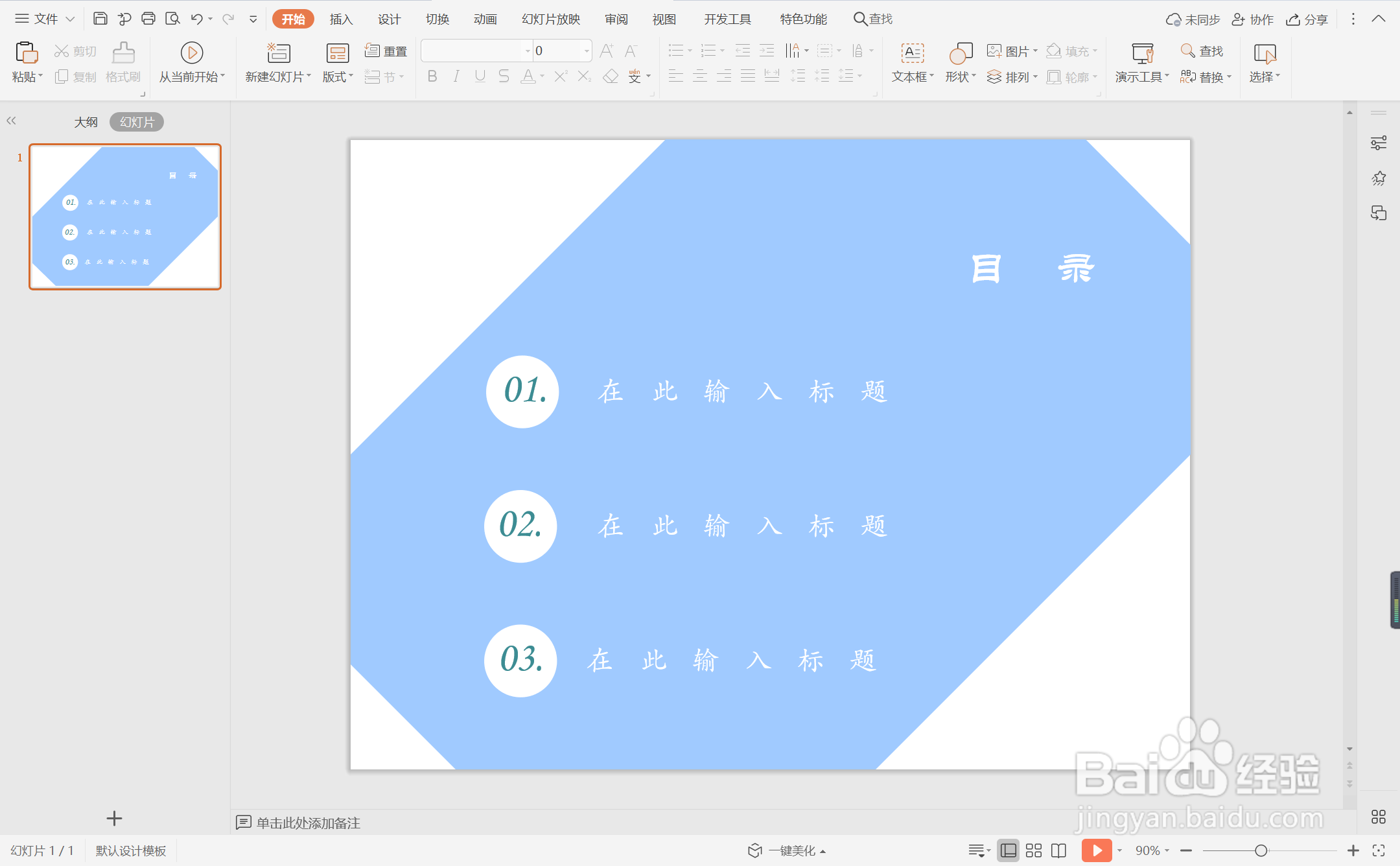1、在插入选项卡中点击形状,选择其中的剪去对角的矩形。

2、在页面上绘制出形状,并调整其如图所示的形状。

3、选中剪去对角的矩形,在绘图工具中点击填充,选择蓝色进行填充,并设置为无边框。

4、在插入选项卡中点击形状,选择其中的椭圆,按住shift键,在页面上绘制出大小一致的正圆形。

5、选中所有的圆形,颜色填充为白色,设置为无边框。
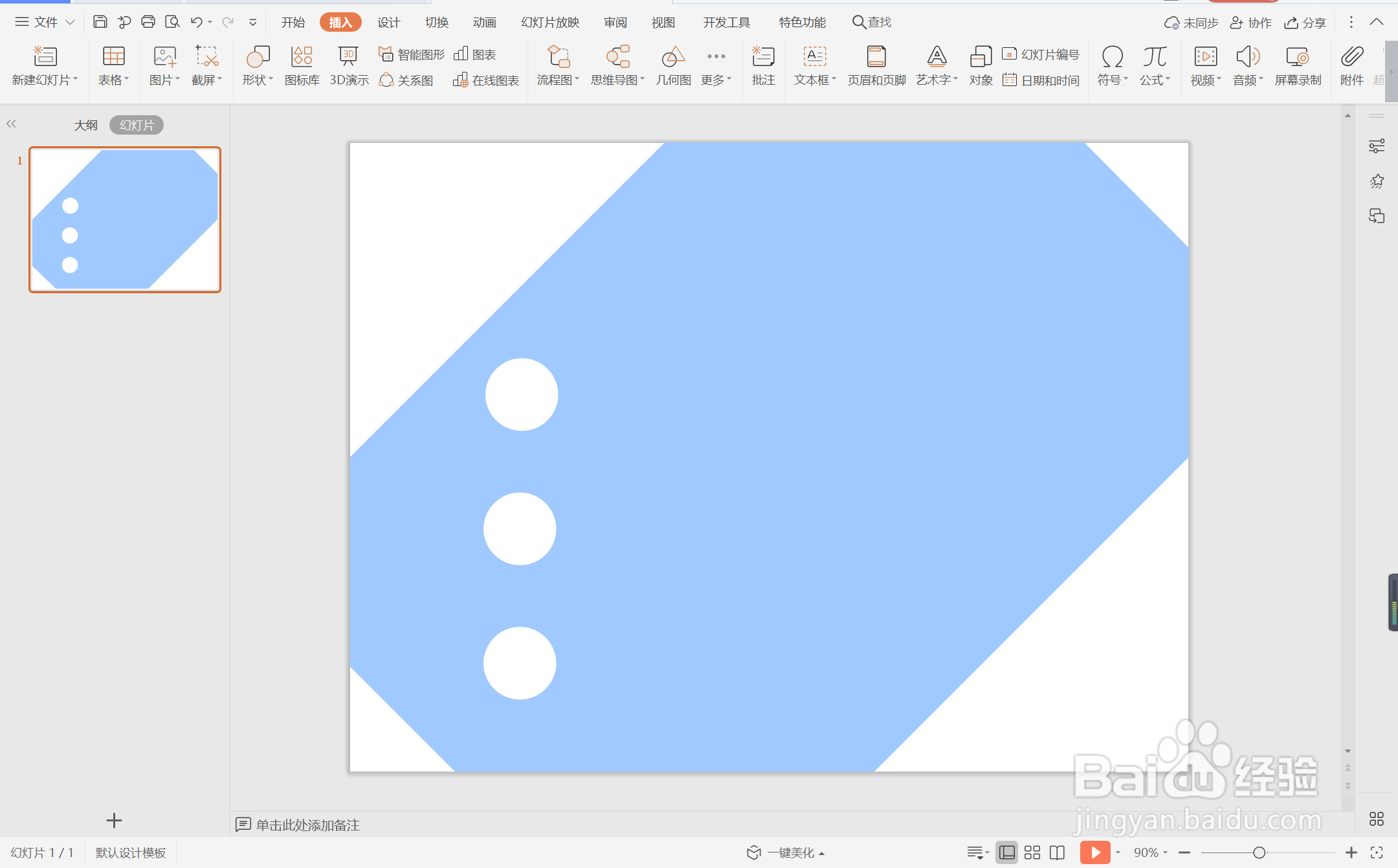
6、在圆形中输入序号,在圆形相对应的空白位置处,输入标题,字体填充为白色,这样剪去对角的矩形目录样式就制作完成了。

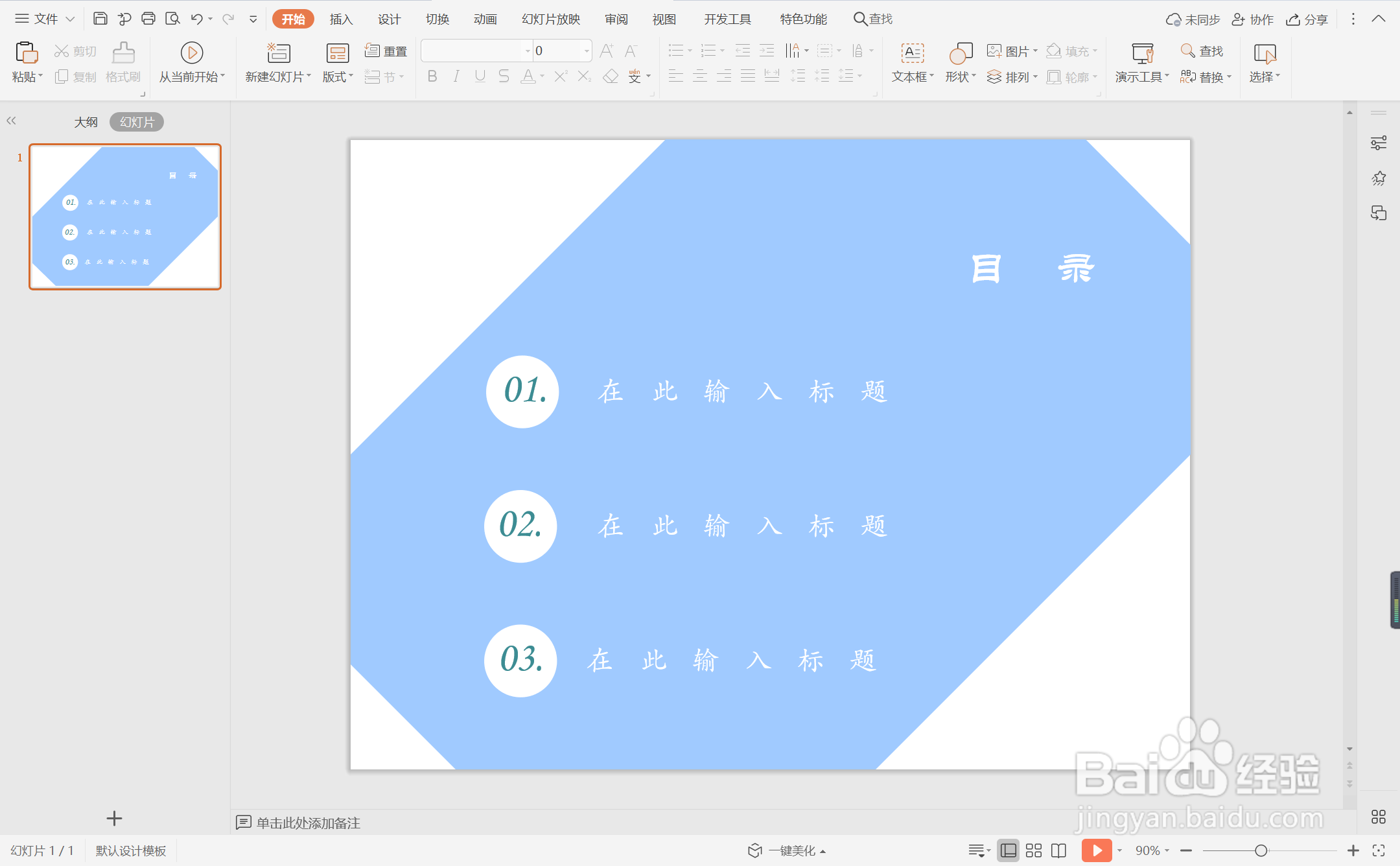
时间:2024-10-14 07:30:22
1、在插入选项卡中点击形状,选择其中的剪去对角的矩形。

2、在页面上绘制出形状,并调整其如图所示的形状。

3、选中剪去对角的矩形,在绘图工具中点击填充,选择蓝色进行填充,并设置为无边框。

4、在插入选项卡中点击形状,选择其中的椭圆,按住shift键,在页面上绘制出大小一致的正圆形。

5、选中所有的圆形,颜色填充为白色,设置为无边框。
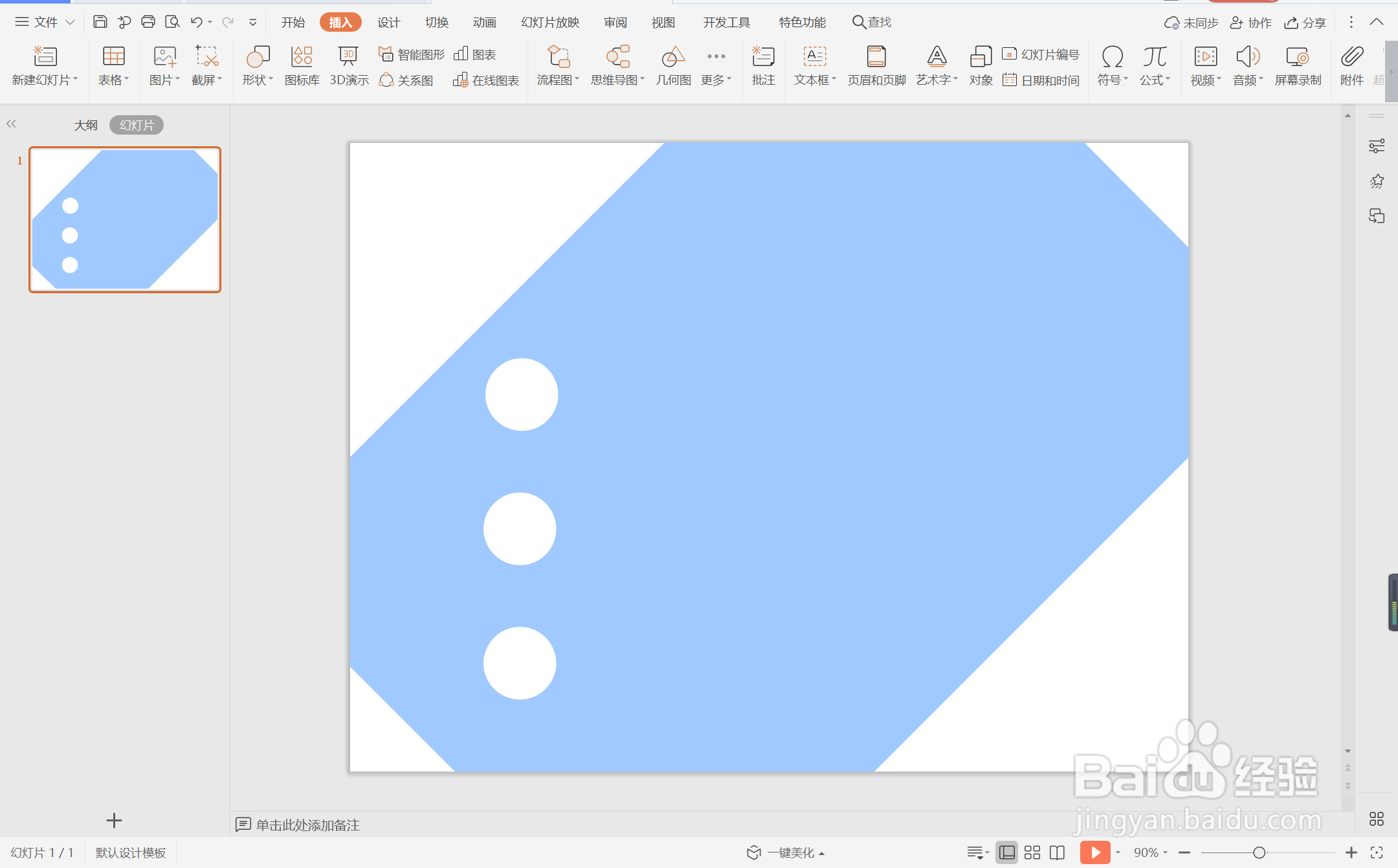
6、在圆形中输入序号,在圆形相对应的空白位置处,输入标题,字体填充为白色,这样剪去对角的矩形目录样式就制作完成了。